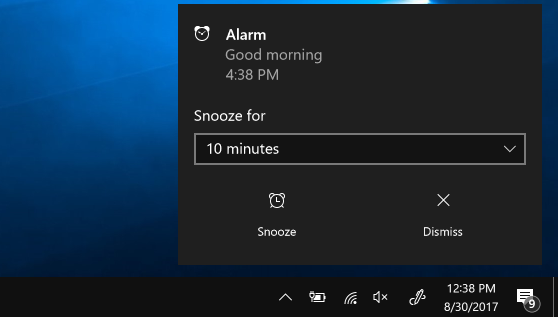-
Επιλέξτε Έναρξη και επιλέξτε Ρολόι από τη λίστα εφαρμογών ή πληκτρολογήστε Ρολόι στο πλαίσιο αναζήτησης.
-
Επιλέξτε Χρονοδιακόπτη ή Αφύπνιση.
-
Εάν επιλέξετε Χρονοδιακόπτης, υπάρχουν τέσσερα προκαθορισμένα χρονοδιακόπτες που μπορείτε να χρησιμοποιήσετε. Αν θέλετε να δημιουργήσετε ένα νέο χρονοδιακόπτη, επιλέξτε .
-
Αν επιλέξετε Αφύπνιση, υπάρχει μια προκαθορισμένη αφύπνιση που μπορείτε να χρησιμοποιήσετε. Αν θέλετε να δημιουργήσετε μια νέα αφύπνιση, επιλέξτε .
-
Οι αφυπνίσεις και οι χρονοδιακόπτες λειτουργούν ακόμα και αν η εφαρμογή είναι κλειστή ή η συσκευή είναι κλειδωμένη. Αν εμφανιστεί μια προειδοποίηση ότι ειδοποιήσεις εμφανίζονται μόνο όταν η συσκευή είναι ενεργοποιημένη, βεβαιωθείτε ότι η συσκευή σας δεν θα μεταβεί σε κατάσταση αναστολής λειτουργίας ( μεταβείτε στην έναρξη > ρυθμίσεις > σύστημα > μπαταρία παροχής ενέργειας & και, στη συνέχεια, επιλέξτε Οθόνη και αναστολή λειτουργίας για να προσαρμόσετε τις ρυθμίσεις αναστολής λειτουργίας της συσκευής σας).
-
Διατηρήστε τον φορητό υπολογιστή ή το tablet συνδεδεμένα στην πρίζα και βεβαιωθείτε ότι η ένταση του ήχου στη συσκευή είναι αρκετά υψηλή, ώστε να μπορείτε να ακούσετε την αφύπνιση ή το χρονοδιακόπτη.
-
Για να αποκριθείτε σε μια ειδοποίηση, επιλέξτε Αναβολή ή επιλέξτε Ματαίωση της ειδοποίησης, για να τη διακόψετε εντελώς.
-
Αν θέλετε να αλλάξετε τη ζώνη ώρας του ρολογιού σας, μεταβείτε στις Ρυθμίσεις > γλώσσα ώρας & > ώρα & ημερομηνίας. Μπορείτε είτε να ορίσετε αυτόματη ρύθμιση ζώνης ώρας σε Ενεργό είτε να την ορίσετε σε Ανενεργό και να χρησιμοποιήσετε το αναπτυσσόμενο μενού στην περιοχή Ζώνη ώρας για να επιλέξετε την προτιμώμενη ζώνη ώρας με μη αυτόματο τρόπο.
Η υποστήριξη για Windows 10 θα λήξει τον Οκτώβριο του 2025
Μετά τις 14 Οκτωβρίου 2025, η Microsoft δεν θα παρέχει πλέον δωρεάν ενημερώσεις λογισμικού από το Windows Update, τεχνική βοήθεια ή επιδιορθώσεις ασφαλείας για Windows 10. Ο υπολογιστής σας θα εξακολουθεί να λειτουργεί, αλλά σας συνιστούμε να μετακινηθείτε στα Windows 11.
-
Επιλέξτε Έναρξη και επιλέξτε Ρολόι από τη λίστα εφαρμογών ή πληκτρολογήστε Ρολόι στο πλαίσιο αναζήτησης.
-
Επιλέξτε Χρονοδιακόπτη ή Αφύπνιση.
-
Εάν επιλέξετε Χρονοδιακόπτης, υπάρχουν τέσσερα προκαθορισμένα χρονοδιακόπτες που μπορείτε να χρησιμοποιήσετε. Αν θέλετε να δημιουργήσετε ένα νέο χρονοδιακόπτη, επιλέξτε .
-
Αν επιλέξετε Αφύπνιση, υπάρχει μια προκαθορισμένη αφύπνιση που μπορείτε να χρησιμοποιήσετε. Αν θέλετε να δημιουργήσετε μια νέα αφύπνιση, επιλέξτε .
-
Οι αφυπνίσεις και οι χρονοδιακόπτες λειτουργούν ακόμα και αν η εφαρμογή είναι κλειστή ή η συσκευή είναι κλειδωμένη. Αν εμφανιστεί μια προειδοποίηση ότι ειδοποιήσεις εμφανίζονται μόνο όταν η συσκευή είναι ενεργοποιημένη, βεβαιωθείτε ότι η συσκευή σας δεν θα μεταβεί σε κατάσταση αναστολής λειτουργίας ( μεταβείτε στην Έναρξη > Ρυθμίσεις > Σύστημα > Παροχή ενέργειας & αναστολή λειτουργίας για να προσαρμόσετε τις ρυθμίσεις αναστολής λειτουργίας της συσκευής σας).
-
Διατηρήστε τον φορητό υπολογιστή ή το tablet συνδεδεμένα στην πρίζα και βεβαιωθείτε ότι η ένταση του ήχου στη συσκευή είναι αρκετά υψηλή, ώστε να μπορείτε να ακούσετε την αφύπνιση ή το χρονοδιακόπτη.
-
Για να αποκριθείτε σε μια ειδοποίηση, επιλέξτε Αναβολή ή επιλέξτε Ματαίωση της ειδοποίησης, για να τη διακόψετε εντελώς.
-
Αν θέλετε να αλλάξετε τη ζώνη ώρας του ρολογιού σας, μεταβείτε στις Ρυθμίσεις > γλώσσα ώρας & > ώρα & ημερομηνίας. Χρησιμοποιήστε το αναπτυσσόμενο μενού στην περιοχή Ζώνη ώρας για να επιλέξετε την προτιμώμενη ζώνη ώρας.